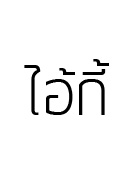สอน : การเบลนภาพโดยดูจากภาพตัวอย่างค่ะ
- 1
- 2
| jenny k | [ 31-12-2008 - 21:34:17 ] |
|---|---|
  |  และก็จะได้วอลเปเปอร์ที่เสร็จสมบูรณ์ออกมาแบบนี้ค่ะ และก็จะได้วอลเปเปอร์ที่เสร็จสมบูรณ์ออกมาแบบนี้ค่ะ  |
| Ayame | [ 31-12-2008 - 21:45:42 ] |
|---|---|
  |  ขอบใจจ้า ขอบใจจ้าสวัสดีปีใหม่น๊า |
| ปีศาจน้อยจอมซน | [ 31-12-2008 - 21:59:24 ] |
|---|---|
  | ขอบคุณคร้าบบบ สำหรับความรู้ใหม่ๆ ^____________^ เอิ้กๆ หลังไมค์เจ๊คงรู้น้า ว่าผมไม่รู้อะไรบ้าง 555++ |
| Maxxiiz | [ 01-01-2009 - 12:49:05 ] |
|---|---|
  | ขอบคุณนะค่ะ  |
| a i m | [ 01-01-2009 - 23:31:27 ] |
|---|---|
 | ว๊าวววว สุดยอดจิงๆ ไม่ได้การวันหลังต้องลองมั่ง |
| Oh-B0y | [ 02-01-2009 - 19:24:55 ] |
|---|---|
 | Thankจ๊ะ วันหลังพี่จะหัดทำมั่ง ภาพนี้สวยเท่  |
| beau | [ 21-02-2009 - 22:17:18 ] |
|---|---|
 | สวยงาม..มากๆค่ะ ขอบคุนมากๆเลย...น้ะคะ  |
| มะเหมี่ยวค่า | [ 02-03-2009 - 19:14:19 ] |
|---|---|
 | หาภาพจากไหนอ่ะคะ  |
| mOo_ninG | [ 06-03-2009 - 18:47:04 ] |
|---|---|
 | เทคนิคเยอะจิงๆๆๆ เจ๋งไปเลยค่ะ ไว้จะหัดทำค่ะ |
| Davil_crazy | [ 07-03-2009 - 13:52:43 ] |
|---|---|
  | โห.... พี่เจนมีเทคนิคดีๆมาอีกแล้ว ขอบคุณนะคะ ^_^ |
| Lookkie | [ 07-03-2009 - 16:14:25 ] |
|---|---|
  | ขอบคุณค่ะ เทคนิคงามๆอีกแว้วว ว พี่เจนเก่งสุดยอด  แล้วจะลองไปทำดูบ้างนะค่ะ ^________________________________________^ |
| SNUKER | [ 01-09-2009 - 19:56:29 ] |
|---|---|
  | สวยเว่อร์ ขยันจัดอ่ะ เราใส่อันเดียวก็จอดแล้ว 55555555 |
| Meekwan | [ 03-09-2009 - 20:40:14 ] |
|---|---|
 | ขอบคุณค่ะ |
| kiillopop | [ 03-09-2009 - 21:05:11 ] |
|---|---|
  | สุโค่ยยยย ค่ะ !! ออกมาแล้วดูสวยมากเลยอ่ะ โฮกก ต้องเอาไปลองใช้บ้างแล้วว |
- 1
- 2
ต้องสมัครเป็นสมาชิกและ login เข้าสู่ระบบก่อนถึงจะสามารถลงความเห็นได้